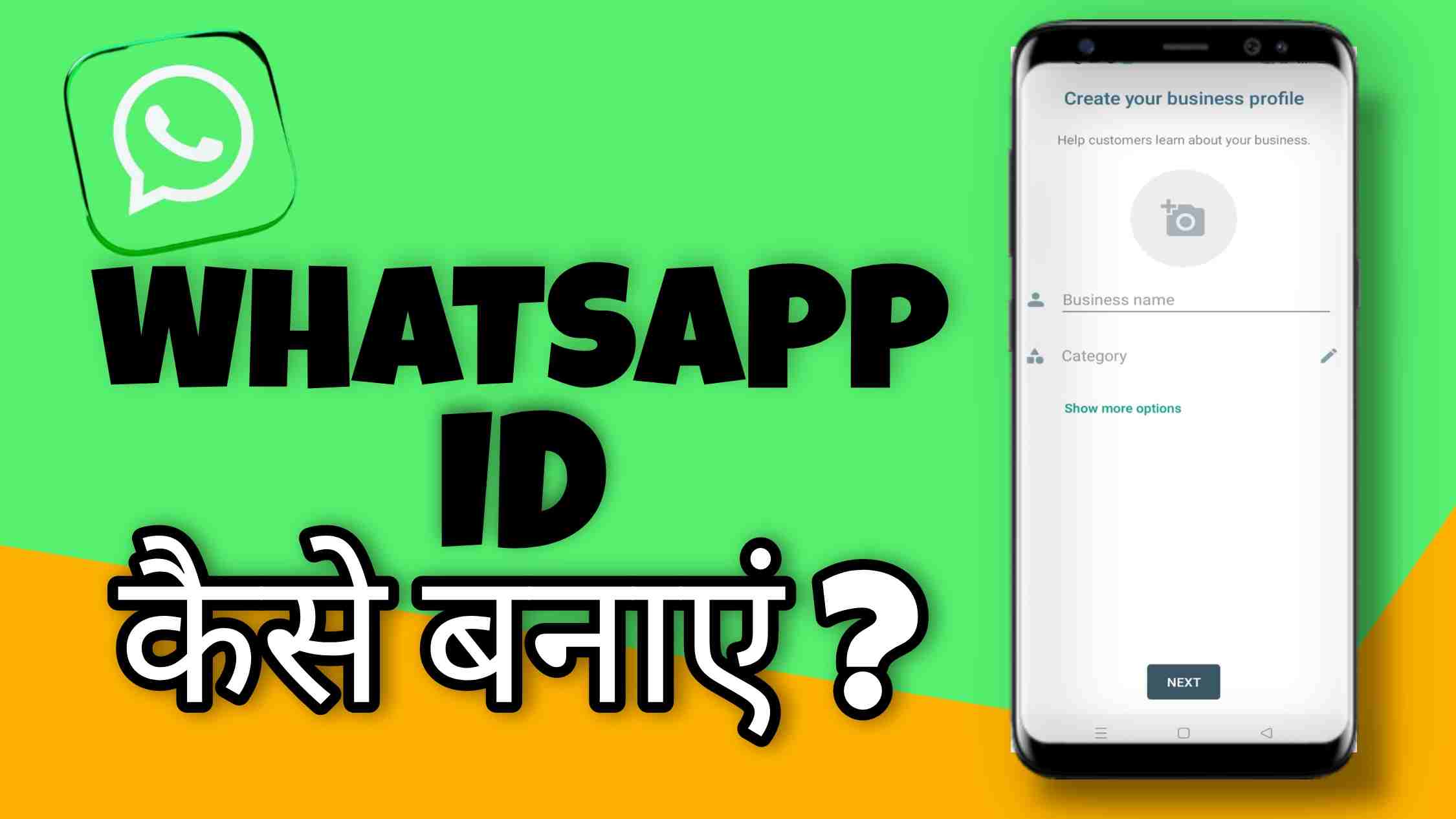क्या आप भी खुदका Whatsapp ID बनाना चाहते है या फिर आप Whatsapp पर एक Account बनाना चाहते है तो आप बिलकुल सही जगह पर आएं है। क्योंकि आज मैं Whatsapp ID Kaise Banaye इसके बारे में बात करने वाला हूँ। जिसकी मदद से आप Whatsapp पर Account और ID दोनों ही Create कर सकते है। यदि आप Whatsapp पर अपना Account Create करें या
WHATSAPP ID Kaise Banaye
फिर ID बनाये दोनों ही एक चीज होती है जिसे मैं आपको इस पोस्ट में बिल्कुल बारीकी से समझाने वाला हूँ ताकि आप भी Whatsapp पर अपना ID या Account आसानी से बना सके। तो अभी हम आगे की ओर चलते है और जानते है की Whatsapp ID Kaise Banate Hain.
1.Whatsapp क्या है?
Whatsapp एक प्रकार का संदेश भेजने और प्राप्त करने वाला मोबाइल एप्लीकेशन है जिसे हम और आप Message के रूप में जानते है। वैसे तो आज Message करने के लिए बहोत सारे एप्लीकेशन है लेकिन उन सभी मे सबसे ज्यादा बेहतर और पॉपुलर Whatsapp एप्लीकेशन है जो आपके लिए एक साथ लेकर आया है बहोत सारे Features को जिसकी मदद से आप किसी को भी
Video/Audio Call या फिर Photo/Video को आसानी से Shear कर सकते है। Whatsapp को आज 180 देशों में लगभग 2 अरब से ज्यादा लोग अपने दोस्तों और परिवारों के सम्पर्क में रहने के लिए इस्तेमाल कर रहे है। अगर आप भी अपने दोस्तों या परिवारों के सम्पर्क में रहना चाहते है तो Whatsapp का इस्तेमाल जरूर करें। तो अभी हम जानने वाले है Whatsapp ID चालू कैसे करें
2.Whatsapp Download कैसे करें।
अगर आप एक बिल्कुल ही नया है और यह जानना चाहते है कि Whatsapp Application को कैसे Download किया जाता है, तो उसके लिए आप नीचे दिए गए स्टेप को जरूर फॉलो करें।
- पहले आप अपने मोबाइल में Play Store को ओपन करें।
- यहाँ Search Box में आप Whatsapp लिखकर सर्च करें।
- उसके बाद आप Install पर क्लिक करें।
इन्हें भी पढ़ें:– Whatsapp से पैसा कैसे कमाए ?
3. Whatsapp Account कैसे बनाये?
मैं आपको बता दूं कि अभी दो तरह के Whatsapp बहोत ही ज्यादा ट्रेन्ड में चल रही है। जिसमे से पहला Whatsapp Messenger है और दूसरा Whatsapp Business है और इन दोनों में कई अंतर भी पाई जाती है जिकी वजह से मैं आपको इसके बारे में बिल्कुल विस्तार से बताने वाला हूँ।
4. Whatsapp Messenger और Whatsapp Business में क्या अंतर है।
| Whatsapp Business | Whatsapp Messenger |
| Business Whatsapp में नार्मल Whatsapp से ज्यादा Features पाई जाती है। | जबकि इसमें Business Whatsapp के उपेक्षा कम Features पाई जाती है। |
| इस एप्लीकेशन को Small Business User के लिए लॉन्च किया गया था ताकि वह अपनी Business को इसके माध्यम से बड़ा कर सके। | इस एप्लीकेशन को संदेश भेजने और प्राप्त करने के लिए लॉन्च किया गया था ताकि आप दुनिया के किसी कोने में रहकर आपने दोस्तों और परिवारों के साथ राह सके। |
| Whatsapp Business में आप अपने Business को Groo करने के लिए उसकी सारी Details और अपनी Product को Shear कर सकते है। | जबकि आप Whatsapp Messenger में इस प्रकार के फीचर का इस्तेमाल नही कर सकते है। |
इन्हें भी पढ़े:– Status बनाने वाला Apps
5. Whatsapp Business ID कैसे बनाये।
- Whatsapp Business में Account बनाने के लिए आप सबसे पहले इसे App को Download करें।
- Download Whatsapp Business
- अब इस App को ओपन करें और Agree And Continue पे क्लिक करें।
- अब आप Use A Different Number पर क्लिक करें।
- यहाँ पर आप अपना फ़ोन नंबर डालकर Next पर क्लिक करें।
- इसके बाद आप OTP डालकर अपने Number को Verify करें।
- यहाँ पर आप Business Name, Category, Photo सेलेक्ट करके Next पे क्लिक करें
- अब आप Not Now पे क्लिक करें।
- इसके बाद आपका Whatsapp Buisness Account ओपन हो जाएगा जो इस प्रकार का होगा।
6. Whatsapp Messenger ID कैसे बनाये।
- Whatsapp Messenger में Account बनाने के लिए आप पहले आप इस App को Download करें।
- Download Whatsapp Messenger
- इसके बाद आप इस App को ओपन करें और Agree And Continue पर क्लिक करें।
- यहाँ आप अपना Country सेलेक्ट करें और Mobile Number डालकर Next पे क्लिक करें।
- अब आप यहाँ पर OTP डालकर अपने नंबर को Verify करें।
- यहाँ पर आप सभी Permission को Allowed करे।
- इसके बाद आप Profile Photo और नाम डालकर Next पे क्लिक करें।
- इसके बाद आपका Whatsapp Account क्रिएट हो जाएगा।
इन्हें भी पढ़े:– Facebook पर Like बढ़ाने वाला Apps
7. Whatsapp me text message kaise karen
- Whatsapp में Text Message करने के लिए आप सबसे पहले अपने Whatsapp को ओपन करें।
- यहाँ पर आप किसी एक Contact लिस्ट पर क्लिक करें
- इसके बाद आपको नीचे में Message का ऑप्शन मिलेगा उस पे क्लिक करें।
- अब आप यहाँ पर संदेश लिखे और तीर के निशान पर क्लिक कर उसे Send करें।
8.Whatsapp me Voice message kaise karen
- Whatsapp में Voice Message करने के लिए आप अपने Whatsapp ID को ओपन करें।
- यहाँ पर किसी एक Contact List पे क्लिक करें।
- नीचे में आपको माइक का एक ऑप्शन दिखेगा उसपे क्लिक करें।
- Voice Message करने के लिए आपको माइक को दबाए रखना।
9. Whatsapp me voice call kaise karen
- Whatsapp में Voice Call करने के लिए आप Whatsapp एप्लीकेशन में चले जाएं।
- यहाँ पर जिस किसी को Voice Call करना चाहते है उसके Contact List को ओपन करें।
- यहाँ पर आपको ऊपर में टेलीफोन टाइप का एक लोगो दिखेगा जिस पे आपको क्लिक करना है।
- लोगो पर क्लिक करते ही आपका Voice Call पूरा हो जाएगा।
10. Whatsapp me Video Call kaise kare
- Whatsapp में Video Call करने के लिए आपको Whatsapp में चले जाना है।
- यहाँ आने के बाद आपको किसी एक का Whatsapp Id ओपन करना है।
- अब आपको ऊपर में ही Camera का ऑप्शन दिखेगा जिसपे क्लिक कर आप Video Call कर सकते है।
इन्हें भी पढ़ें:– Instagram पर Followers बढ़ाने वाला Apps
11. Whatsapp में ग्रुप Video/Audio Call कैसे करें।
Whatsapp में ग्रुप Video/Audio Call करने के लिए आपको किसी एक ग्रुप को बनाना होगा या फिर आप किसी दूसरे ग्रुप में जुड़ कर ग्रुप Video/Audio कॉल आसानी से कर सकते है। मैं आपको बता दूं कि आप जिन-जिन लोगो के साथ Grup Video/Audio कॉल करना चाहते है उन सभी को आप किसी एक ग्रुप को बना कर उन्हें उनमें ऐड करें। इसके बाद आप उस ग्रुप में जाये और कैमरा वाले ऑप्शन पे क्लिक करें और फिर ग्रुप वीडियो कॉल करें।
12. Whatsapp में Group कैसे बनाये।
- Whatsapp में Group बनाने के लिए पहले आप Whatsapp Account ओपन करें।
- यहाँ आने के बाद आपको ऊपर दिए थ्री डॉट पे क्लिक करें।
- यहाँ आपको New Group का ऑप्शन दिखेगा जिसपे आप क्लिक करें।
- यहाँ से उन सभी लोगो के Contact List को सेलेक्ट करे जिन्हें आप Group में ऐड करना चाहते है। फिर तीर के लोगो पर क्लिक करें।
- इसके बाद आप Group Name और DP को सेलेक्ट करके राइट पे क्लिक करें।
- अब आपका नया Whatsapp Group बन चुका है जिसका Admin आप खुद है।
13. Whatsapp me photo video Shear kaise karen
- Whatsapp में Photo, Video Shear करने के लिए आपको Whatsapp में चले जाना है।
- यहाँ से उस Contact List पे क्लिक करे जिसे Photo, Video शेयर करना चाहते है।
- इसके बाद आपको नीचे में Camera का ऑप्शन दिखेगा उसपे क्लिक करें।
- यहाँ पर उन सभी Photo, Video को सेलेक्ट करे और OK पे क्लिक करें।
- यहाँ पर आप अगर टेक्स डालना चाहते है, तो टेक्स डालकर राइट साइड में दिए तीर के निशान पे क्लिक करें।
- अब आपका Photo, Video शेयर हो चुका है।
14. Whatsapp me Status kaise lagaye
- Whatsapp में Status लगाने के लिए आप अपने Whatsapp प्रोफाईल को ओपन करें।
- यहाँ ऊपर में आपको चार हेडिंग देखने को मिलेगी जिसमे Status का भी है उसपे आप क्लिक करें।
- अब आपको My Status का ऑप्शन दिखेगा जिसपे आप क्लिक करें।
- यहा पर आप जिस Image या Video को Status लगाना चाहते है उसे सेलेक्ट करें।
- यहाँ पर भी आपको नीचे में एक तीर का निशान दिखेगा उसपे आप क्लिक करें। इसके बाद आपका Status Upload हो जाएगा।
इन्हें भी पढ़ें:– Youtube से Video Download करने वाला Apps
15. Whatsapp par Location Shear kaise karen
- अगर आप Whatsapp पर Location शेयर करना चाहते है, तो पहले आप Whatsapp को ओपन करें।
- इसके बाद आप जिस शख्स को Location शेयर करना चाहते है उसका प्रोफाईल ओपन करे।
- जहाँ से आप Photo शेयर करते है वहीं आपको फाइल्स का ऑप्शन मिलेगा उसपे क्लिक करे।
- अब आपके सामने बहोत सारे फाइल्स आजायेगा, तो यहाँ पर आप Location पर क्लिक करें।
- अब आपका Current Location यहा पर आजायेगा। Location शेयर करने के लिए Share Live Location पर क्लिक करें।
- अब आप कितने देर के लिए उस शख्स को अपना Location शेयर करना चाहते है उसका टाइम सेलेक्ट करे और Location शेयर करे।
Final Word
दोस्तों अभी मैं आपको Whatsapp से जुड़ी बहोत सारी जानकारी आप तक उपलब्ध कराई है और मुझे आप से यह उम्मीद है कि आप Whatsapp ID Kaise Banaye इसकी जानकारी पसंद आई होगी। इस पोस्ट में मैं आपको Whatsapp से जुड़ी हर आसान और मुश्किल सवाल को हल करने की कोशिश की है और हमे आपसे उम्मीद है आपको यह जानकारी पसंद आया होगा।